Top convertoare audio pentru conversia AC3 în MP3 pentru Windows și Mac
AC3, înseamnă Audio Coding 3, este o extensie de fișier care poate efectua frecvențe de sunet sub 20 până la 20 până la 20.000 Hz. Cu alte cuvinte, poate produce un efect divers și unic asupra auzului audibil al unui om. Deși acceptă 7.1 canale, există doar maximum 5.1 canale pe care le poate produce cu o limitare de 448 kbps. Asta înseamnă că nu există o mare diferență față de alte fișiere audio.
Unul dintre dezavantajele sale cheie este însă că apare foarte rar în alte privințe. Multe dispozitive și playere acceptă fișiere AC3. Acestea fiind spuse, poate doriți să-l redați pe playerele dvs. media preferate. MP3, pe de altă parte, vine cu o compatibilitate ridicată cu aproape toate dispozitivele și playerele. De aceea, în această postare, vă vom prezenta instrumentele converti AC3 în MP3 gratuit și instrumente practice.

- Partea 1. Cum să convertiți AC3 în MP3 pe PC/Mac
- Partea 2. Cum să convertiți AC3 în MP3 gratuit
- Partea 3. Întrebări frecvente de la AC3 la MP3
Partea 1. Cum să convertiți AC3 în MP3 pe PC/Mac
Vidmore Video Converter este un software profesional care este echipat cu funcții suplimentare utile, pe lângă capacitatea sa de conversie. Acesta gestionează atât operațiunile de conversie unică, cât și în bloc, fără nicio limitare la numărul și lungimea fișierului audio. De fapt, acceptă și conversii audio și video, cu aceleași beneficii de conversie.
Cea mai bună parte este că puteți personaliza profilul de ieșire și puteți crea propriul profil audio pentru a vă satisface nevoile. Dacă doriți, puteți face și câteva soluții, cum ar fi editarea, unde puteți tăia, împărți, îmbina și chiar accesați amplificatorul de volum. Pentru a explora mai multe despre această aplicație convertor audio AC3 în MP3, urmați ghidul pas cu pas.
Pasul 1. Ia AC3 to MP3 Converter
Mai întâi trebuie să descărcați aplicația făcând clic pe una dintre Descărcare gratuită nasturi de dedesubt. Deschideți programul de instalare și treceți la instalare. Asigurați-vă că urmați expertul de configurare pentru a instala în mod corespunzător aplicația. Lansați-l după aceea.
Pasul 2. Încărcați fișierul AC3
După ce ați terminat, faceți clic pe La care se adauga butonul semn pentru a încărca fișierul în aplicație. De asemenea, puteți să glisați și să plasați fișierul AC3 pe care doriți să îl convertiți pentru a încărca.
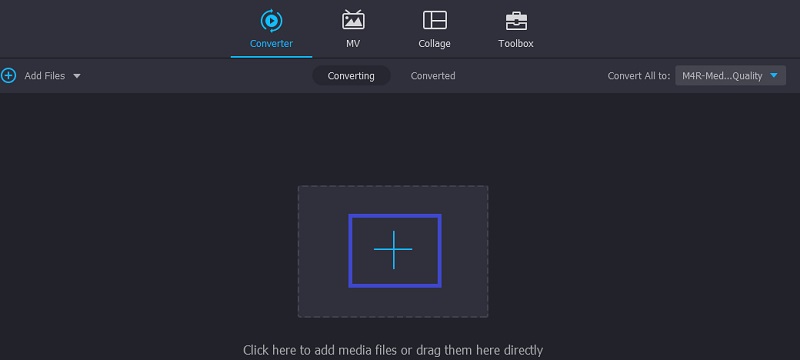
Pasul 3. Selectați un format de ieșire
Apoi, desfășurați Profil meniu pentru a vedea lista de formate audio disponibile. Du-te la Audio fila și apoi selectați MP3 ca format de ieșire. După aceea, alegeți profilul audio în funcție de cerințele dvs.
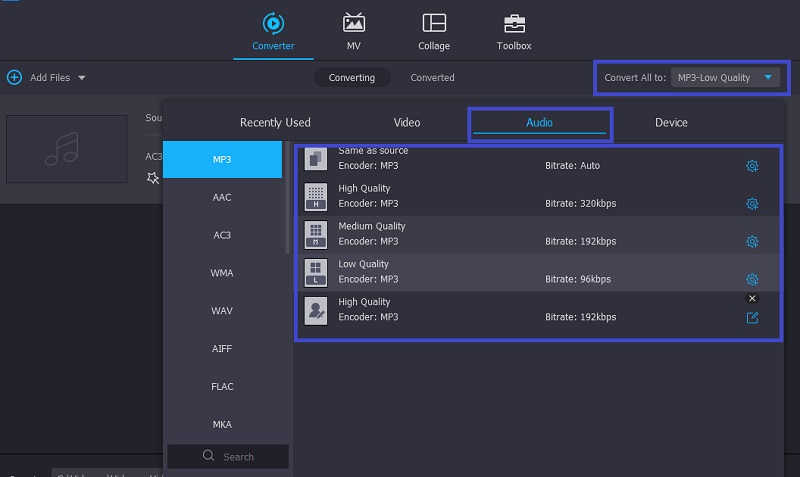
Pasul 4. Începeți conversia
După ce ați terminat de urmat pașii de mai sus, puteți trece acum la conversia fișierului. Pentru a face acest lucru, pliați înapoi meniul Profil și apoi apăsați pe Conversia tuturor butonul din colțul din dreapta jos.
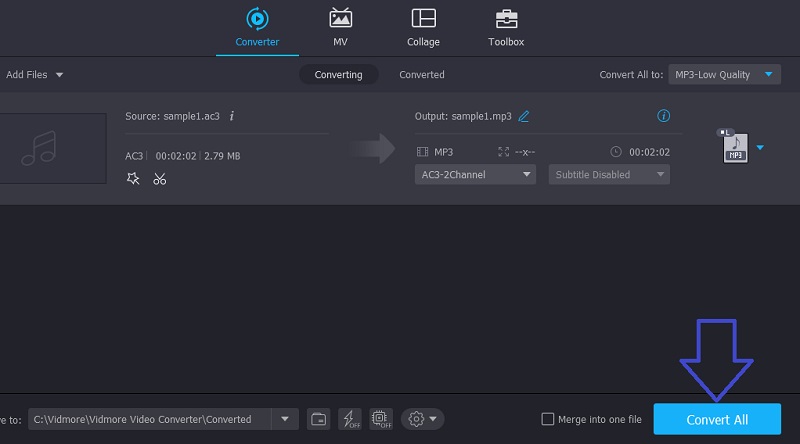
Partea 2. Cum se convertesc AC3 în MP3 gratuit
1. Convertor video gratuit Vidmore
Cu Vidmore Free Video Converter, veți putea accesa gratuit un convertor AC3 în MP3. Acest lucru este exact, deoarece acest instrument rulează pe un browser web unde puteți efectua conversia online. Pe lângă conversia fișierelor audio, aceasta funcționează și pentru conversia fișierelor video. În plus, vă permite să convertiți mai multe fișiere în același timp într-un proces rapid și stabil. De asemenea, nu este nevoie să vă faceți griji cu privire la dimensiunea fișierului sau numărul de fișiere pe care le veți converti. Acestea fiind spuse, iată cum funcționează acest convertor online AC3 în MP3.
Pasul 1. În primul rând, vizitați site-ul web oficial al instrumentului folosind orice browser web, apoi descărcați și instalați lansatorul aplicației.
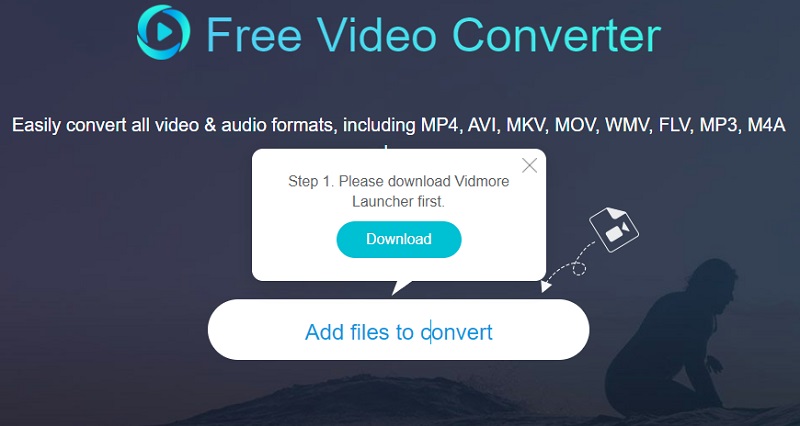
Pasul 2. După aceea, încărcați un fișier AC3 făcând clic pe Adăugați fișiere de convertit buton. Selectați fișierul AC3 din File Explorer și încărcați fișierul în aplicația web.
Pasul 3. Apoi, faceți clic pe Muzică pictograma pentru a vedea biblioteca de formate de ieșire pentru audio. De aici, selectați MP3 și apoi apăsați Convertit butonul pentru a inițializa procesul.
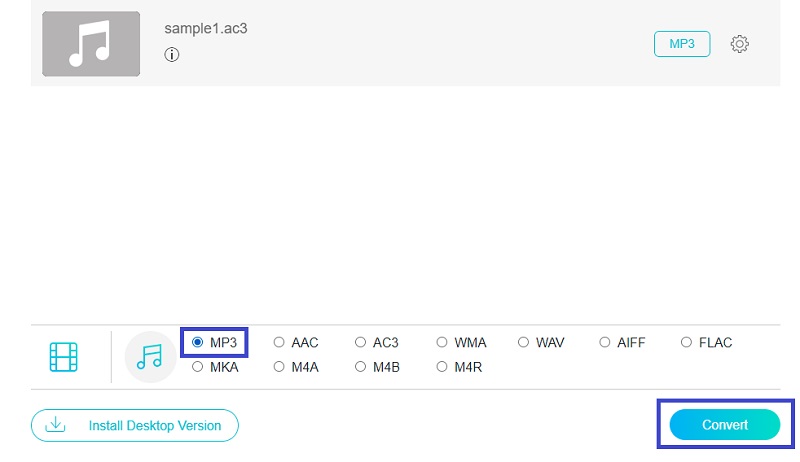
2. Convertor audio Freemake
Conversia AC3 în MP3 freeware poate fi realizată cu Freemake Audio Converter. Aceasta este încă o aplicație pe care o puteți utiliza pentru a converti fișierele AC3 în MP3, WAV, OGG și multe alte formate audio. Ca să nu mai vorbim că vă ajută să obțineți formatul audio dorit cu presetările ușor disponibile pentru ieșirea audio. În afară de asta, permite utilizatorilor care nu cunosc tehnologie să navigheze în instrument fără nicio bătaie de cap cu interfața prietenoasă cu utilizatorul. Pe de altă parte, consultați pașii de mai jos pentru a afla cum să convertiți AC3 în MP3 folosind această aplicație.
Pasul 1. Accesați pagina oficială a aplicației și descărcați programul. Instalați-l și lansați-l pe computer.
Pasul 2. Pentru a încărca fișierul, faceți clic pe Audio butonul din colțul din stânga sus al interfeței. Din folderul de fișiere, localizați și încărcați fișierul AC3 pe care doriți să îl convertiți.
Pasul 3. Din bara de meniu din partea de jos a interfeței, selectați MP3. Desfaceți Presetate meniu și selectați un parametru de ieșire MP3. În cele din urmă, setați o destinație de fișier și apăsați butonul Convertit buton.
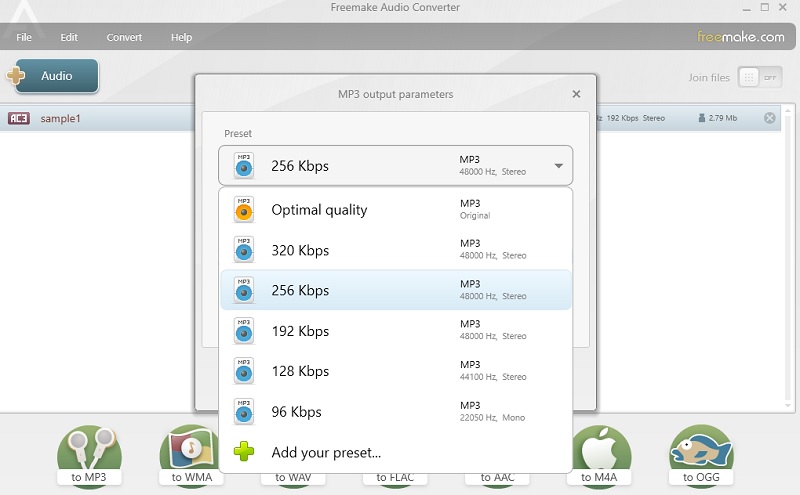
3. FFmpeg
Dacă nu sunteți în GUI și doriți un convertor mai avansat, FFmpeg este aplicația pentru dvs. Instrumentul rulează pe o interfață de linie de comandă care vă permite să comunicați cu aplicația prin comenzi text. Cu toate acestea, este la fel de eficient ca instrumentul care utilizează o interfață grafică cu utilizatorul. În plus, vă permite să capturați activitatea de pe ecran a computerului dvs. Poate fi util mai ales dacă trebuie să faceți o prezentare completă înregistrând ecranul. De asemenea, funcționează bine în conversia AC3 în MP3 pe Mac, Windows și Linux. Acum iată cum să manevrezi acest instrument.
Pasul 1. Pentru a începe, luați programul de instalare al FFmpeg de pe site-ul oficial. Instalați-l apoi deschideți Prompt de comandă. Rulați FFmpeg pentru a vedea dacă este instalat cu succes.
Pasul 2. Navigați la folderul în care se află fișierul AC3 utilizând comenzi text. Când ajungeți la folderul țintă, tastați ffmpeg -i input.ac3 output.mp3 și a lovit introduce tasta de pe tastatura computerului. După aceea, ar trebui să puteți converti cu FFmpeg din AC3 în MP3.
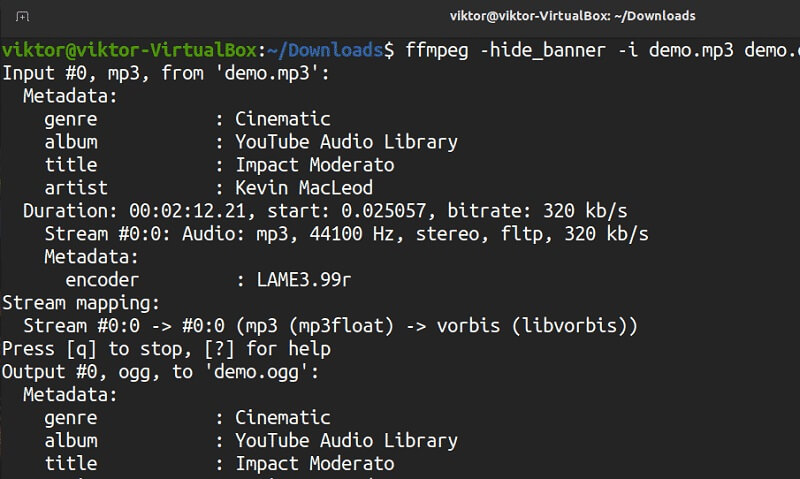
Partea 3. Întrebări frecvente de la AC3 la MP3
Ce este formatul audio AC3?
AC3 este o extensie de fișier folosită de obicei pentru a produce fișiere audio surround. De fapt, este acceptat pentru mediile DVD și DTV ca audio standard în industria menționată.
Pot converti OGG în MP3 pe FFmpeg?
Da. Conversia OGG în MP3 este acceptată pe FFmpeg. Puteți tasta această comandă pentru a face acest lucru: ffmpeg -i audio.ogg -acodec libmp3lame audio.mp3.
Este AC3 la fel cu Dolby Digital?
AC3 este în esență Dolby Digital care este folosit în locul Dolby Digital ca sunet surround comprimat pentru a se potrivi pe un disc DVD.
Concluzie
Procedura pe cum se convertesc AC3 în MP3 nu trebuie să fie complicat. Aceasta este doar o bucată de tort atunci când utilizați un program adecvat. Primele 3 instrumente folosesc GUI pentru a converti fișiere media, în timp ce ultima opțiune este recomandabilă atunci când aveți abilități avansate pentru conversia fișierelor. Doar alegeți instrumentul care se potrivește cel mai bine preferințelor dvs.


